在數字媒體日益普及的今天,視頻內容的獲取和使用已成為常態。然而,在某些情況下,僅需提取視頻中的音頻部分,而不需要完整的視頻文件。本文將為您提供一份實用教程,指導您如何從視頻中提取高質量音頻。
首先,選擇合適的軟件或工具是關鍵。市面上有許多應用程序和在線服務可以幫助用戶完成這一任務。例如,Audacity、VLC Media Player、FFmpeg等都是廣受歡迎的選擇。其中,Audacity是一款功能強大的開源音頻編輯軟件,而VLC則以其多功能性著稱。FFmpeg則是一個命令行工具,適合那些對技術有一定了解的用戶。
接下來,以Audacity為例進行詳細說明。首先,下載并安裝Audacity軟件。打開軟件后,通過“文件”菜單選擇“導入”,然后選中要提取音頻的視頻文件。軟件會自動分析視頻文件,并提取其中的音頻軌道。
在導入完成后,可以通過播放按鈕預覽音頻。如果需要對音頻進行剪輯或調整,可以使用Audacity提供的各種編輯工具,例如修剪、淡入淡出或調整音量等。這些功能能夠幫助您優化最終輸出的音質。
完成編輯后,選擇“文件”菜單下的“導出”,然后根據需求選擇合適的格式,如MP3、WAV等。在此過程中,可以設置比特率和采樣率,以確保所提取音頻達到高質量標準。最后,指定保存路徑并點擊“保存”按鈕,即可完成整個過程。
如果您更傾向于使用VLC Media Player,則操作也相對簡單。在VLC中打開視頻文件后,從“媒體”菜單中選擇“轉換/保存”。在彈出的窗口中添加要處理的視頻,然后點擊“轉換/保存”按鈕。在接下來的設置中,可以選擇目標格式,并指定輸出文件的位置。一旦設置完成,只需點擊“開始”,VLC便會開始提取并保存高質量音頻。
對于熟悉命令行操作的用戶來說,FFmpeg無疑是個不錯的選擇。通過簡單的一行命令即可實現快速而高效地提取音頻。例如,在終端輸入以下命令:ffmpeg -i input_video.mp4 -q:a 0 output_audio.mp3,其中`input_video.mp4`為源視頻文件名,而`output_audio.mp3`為生成的音頻文件名。這種方法不僅快速,而且可以自定義多種參數,以滿足不同需求。
總之,從視頻中提取高質量音頻并不復雜,只需根據個人需求選擇合適的方法和工具即可。在掌握了這些基本步驟后,相信您能夠輕松地將想要的聲音從豐富的視頻內容中分離出來,為您的項目或個人收藏增添價值。








 客服微信
客服微信
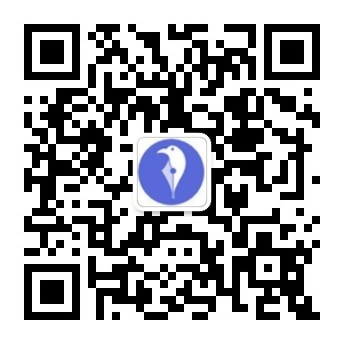 微信公眾號
微信公眾號